كيفية التحقق من مواصفات جهاز الكمبيوتر الخاص بك على نظام التشغيل Windows 10
منوعات / / November 28, 2021
كيفية التحقق من مواصفات جهاز الكمبيوتر الخاص بك على نظام التشغيل Windows 10: هل تشتري أي جهاز تقني دون التحقق من مواصفاته؟ شخصيًا ، أود أن أقول لا. نحن جميعًا نفضل معرفة مواصفات أجهزتنا حتى نتمكن من جعل نظامنا أكثر تخصيصًا وفقًا لتفضيلاتنا. نظرًا لأننا نعرف ما يتكون جسمنا ، يجب أن نعرف أيضًا معلومات جميع المكونات داخل أجهزتنا. سواء كنت تستخدم الجداول ، سطح المكتب، من المفيد دائمًا الحصول على معلومات حول جميع مكوناته.

على سبيل المثال ، إذا كنت على وشك تثبيت برنامج ، فكيف ستعرف ما إذا كان متوافقًا مع جهازك أم لا. وبالمثل ، هناك عدة شروط عندما يكون من المفيد معرفة تفاصيل التكوين لجهازنا. لحسن الحظ ، في نظام التشغيل Windows 10 يمكننا التحقق من التفاصيل الكاملة لتكوينات نظامنا. ومع ذلك ، يعتمد ذلك على الطرق التي تستخدمها للحصول على معلومات خصائص النظام.
محتويات
- تحقق من مواصفات جهاز الكمبيوتر الخاص بك على نظام التشغيل Windows 10
- الطريقة الأولى - تحقق من خصائص النظام باستخدام خيار الإعدادات
- الطريقة الثانية - تحقق من معلومات النظام من خلال أداة معلومات النظام
- الطريقة الثالثة - تحقق من معلومات النظام باستخدام موجه الأوامر
- الطريقة الرابعة - الحصول على معلومات النظام باستخدام إدارة الأجهزة
تحقق من مواصفات جهاز الكمبيوتر الخاص بك على نظام التشغيل Windows 10
تاكد من إنشاء نقطة استعادة فقط في حالة حدوث خطأ ما.
الطريقة الأولى - تحقق من خصائص النظام باستخدام خيار الإعدادات
إذا كنت ترغب في الحصول على معلومات أساسية حول جهازك مثل الذاكرة ، نظام التشغيل الإصدار والمعالج وما إلى ذلك ، يمكنك الحصول على هذه المعلومات من تطبيق الإعدادات.
1.اضغط على مفتاح Windows + I لفتح الإعدادات ثم انقر فوق نظام.

2- الآن من القائمة اليسرى انقر فوق عن.
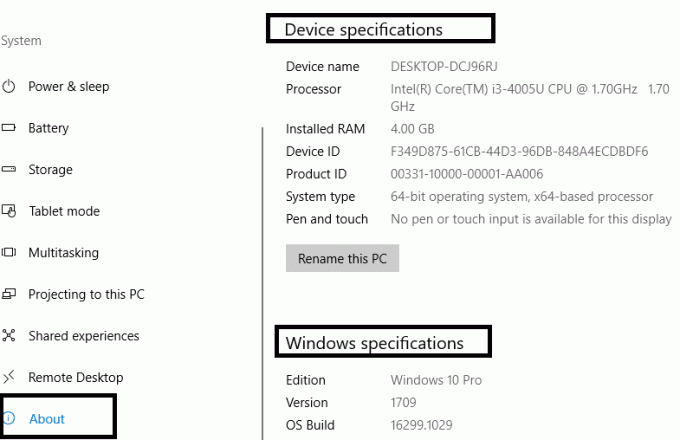
3. الآن يمكنك ذلك تحقق من مواصفات جهازك ونظام التشغيل Windows.
4.تحت مواصفات الجهاز ، سوف تحصل على معلومات حول معالج الجهاز والاسم والذاكرة وبنية النظام وما إلى ذلك.
5.بالمثل ، وفقًا لمواصفات Windows ، يمكنك الحصول على معلومات حول الإصدار الحالي من Windows 10 المثبت على جهازك ، ورقم الإصدار الحالي ، وما إلى ذلك.
الطريقة الثانية - تحقق من معلومات النظام من خلال أداة معلومات النظام
يحتوي نظام التشغيل Windows على أداة مدمجة يمكنك من خلالها بسهولة جمع جميع المعلومات حول نظامك. إنها واحدة من أفضل الطرق ل تحقق من مواصفات جهاز الكمبيوتر الخاص بك على نظام التشغيل Windows 10.
1. النوع معلومات النظام في شريط بحث Windows.
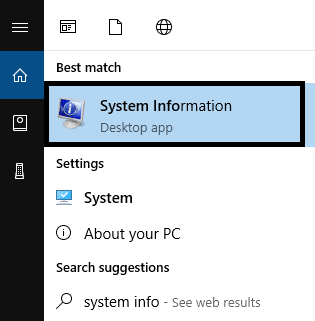
2. اختر معلومات النظام من نتيجة البحث.
3. من الجزء الأيمن ، ستجد ملخص النظام ، انقر عليه.
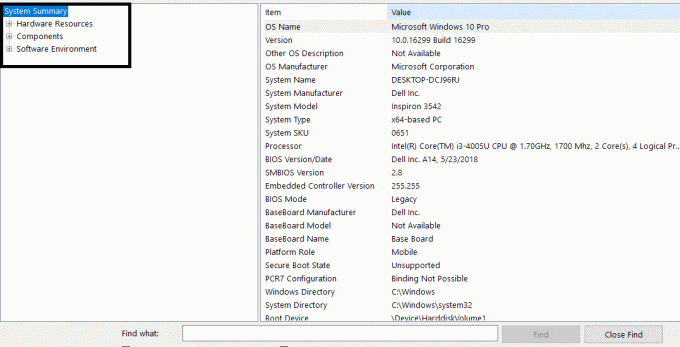
4. سيعطيك ملخص النظام تفاصيل حول BIOS أو UEFI ، والذاكرة ، والطراز ، ونوع النظام ، والمعالج ، بما في ذلك آخر تحديث لنظام التشغيل.
5. ومع ذلك ، لن تحصل هنا على معلومات حول معلومات الرسومات. يمكنك أن تجدها تحت المكونات> العرض. إذا كنت تريد البحث عن معلومات معينة حول نظامك ، يمكنك البحث عن هذا المصطلح في مربع البحث أسفل نافذة معلومات النظام.
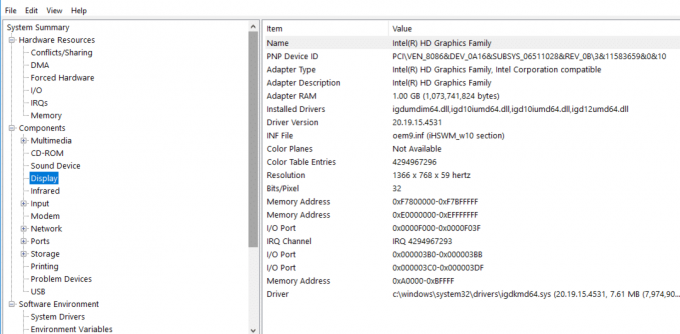
6- الميزة الخاصة لأداة معلومات النظام: واحدة من أروع ميزات أداة معلومات النظام هو أنه يمكنك إنشاء ملف تقرير كامل عن خصائص الكمبيوتر.
كيف تصنع تقرير كامل عن جهاز الكمبيوتر الخاص بك؟
1.افتح ابدأ وابحث عن معلومات النظام. اضغط عليها من نتيجة البحث.
2. حدد المواصفات التي تريد تصديرها كتقرير.
إذا كنت تريد استكشاف التقرير بأكمله ، فحدد ملخص النظام. ومع ذلك ، إذا كنت تريد أن تأخذ تقريرًا عن قسم معين ، فما عليك سوى تحديد هذا القسم.
3. انقر فوق ملف الخيار وانقر على يصدر اختيار.

4. قم بتسمية الملف بأي شيء تريده بعد ذلك احفظ الملف على جهازك.
سيتم حفظ المواصفات في ملف نصي يمكنك الوصول إليه في أي وقت ويحتوي على مواصفات كاملة لجهاز الكمبيوتر الخاص بك على نظام التشغيل Windows 10 ،
الطريقة الثالثة - تحقق من معلومات النظام باستخدام موجه الأوامر
يمكنك أيضًا الوصول إلى معلومات النظام من خلال موجه الأوامر حيث ستحصل على معلومات أكثر تفصيلاً حول مواصفات النظام.
1.افتح موجه الأوامر على جهازك مع وصول المسؤول.
2- اكتب الأمر التالي واضغط على Enter: معلومات النظام
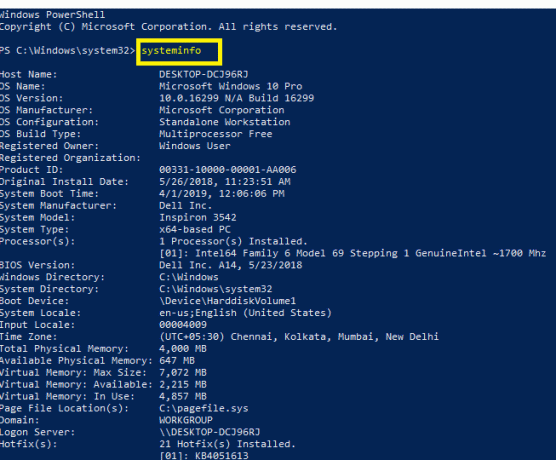
3- بمجرد تنفيذ الأمر ، يمكنك ذلك تحقق من مواصفات جهاز الكمبيوتر الخاص بك على نظام التشغيل Windows 10.
ملحوظة: قد يتمكن بعض مستخدمي Windows من الوصول إلى Windows PowerShell. يعمل كموجه الأوامر. هنا تحتاج أيضًا إلى تشغيل PowerShell مع وصول المسؤول واكتب نفس الأمر المذكور أعلاه واضغط على Enter. بمجرد تنفيذ الأمر ، ستصل إلى التفاصيل الكاملة لمواصفات نظامك.
الطريقة الرابعة - الحصول على معلومات النظام باستخدام إدارة الأجهزة
إذا كنت تريد المزيد من المعلومات المحددة حول نظامك ، فيمكن لمدير الجهاز مساعدتك. يمكنك الحصول على المواصفات الدقيقة لقسم معين من جهازك بما في ذلك الأجهزة والمحرك.
1.اضغط على Windows + R واكتب devmgmt.msc واضغط على Enter.

2- بمجرد فتح مدير الجهاز ، ستحتاج إلى تحديد وتوسيع قسم معين في جهازك.
3. ثم انقر بزر الماوس الأيمن على هذا الجهاز المحدد وحدد الخصائص للحصول على معلومات أكثر تفصيلاً.
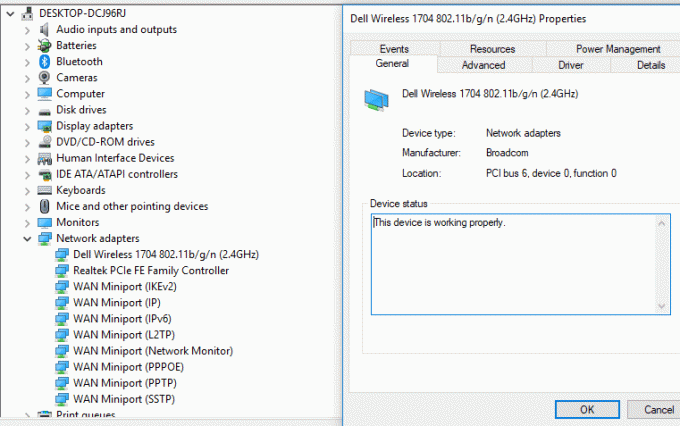
جميع الطرق المذكورة أعلاه ستمنحك تفاصيل عن مواصفات جهاز الكمبيوتر الخاص بك. بناءً على متطلباتك ، يمكنك اختيار طريقة الحصول على مواصفات جهازك. توفر بعض الطرق تفاصيل أساسية بينما يمنحك البعض الآخر تفاصيل شاملة.
موصى به:
- لا يمكنك تسجيل الدخول إلى Windows 10؟ إصلاح مشاكل تسجيل الدخول إلى Windows!
- إصلاح Startup Repair Infinite Loop على نظام التشغيل Windows 10/8/7
- لماذا يتعطل الكمبيوتر أثناء ممارسة الألعاب؟
- كيفية تسجيل الخروج أو تسجيل الخروج من Gmail؟
آمل أن يكون هذا المقال مفيدًا ويمكنك الآن بسهولة تحقق من مواصفات جهاز الكمبيوتر الخاص بك على نظام التشغيل Windows 10 ، ولكن إذا كان لا يزال لديك أي أسئلة بخصوص هذا البرنامج التعليمي ، فلا تتردد في طرحها في قسم التعليقات.



